如何用excel做数据区分_excel数据透视表如何做
办公软件是指可以进行文字处理、表格制作、幻灯片制作、图形图像处理、简单数据库的处理等方面工作的软件。目前办公软件朝着操作简单化,功能细化等方向发展。办公软件的应用范围很广,大到社会统计,小到会议记录,数字化的办公,离不开办公软件的鼎力协助。另外,政府用的电子政务,税务用的税务系统,企业用的协同办公软件,这些都属于办公软件。
在处理复杂的excel数据表汇总分析时,往往包含多个不同的行、列且大量的数据,这时候用普通的筛选功能、求和公式时,是比较浪费时间的,并且很容易出错,很多网友就在问:怎么用excel快速做数据分析?这时候我们就需要用到一个非常简单而高效的工具,那就是excel数据透视表,但是往往新手又不会使用这个工具功能,下面就给大家制作了详细的图文教程案例,帮助大家快速入门。
excel数据透视表怎么做?
我们以wps excel为例子,office Excel使用方法也是一样的,推荐大家使用纯国产的WPS办公套件,点击标红文字即可跳转下载。
1、选中要数据透视的整张表 或 部分区域,点击:插入--数据透视表
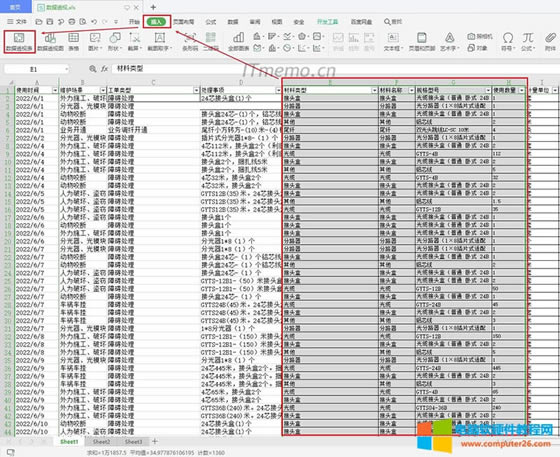
2、弹出:创建数据透视表,默认选中的就你选择的表格区域 和 新建Sheet 表的形式统计汇总分析数据,大家可以默认:确定即可。
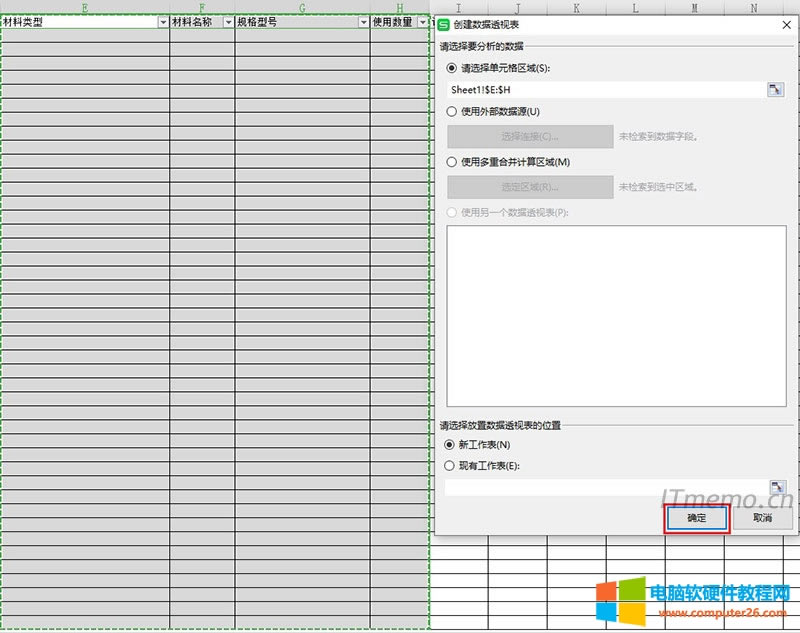
3、默认创建出来的数据透视表,是空白的,里面还没有要分析的数据。
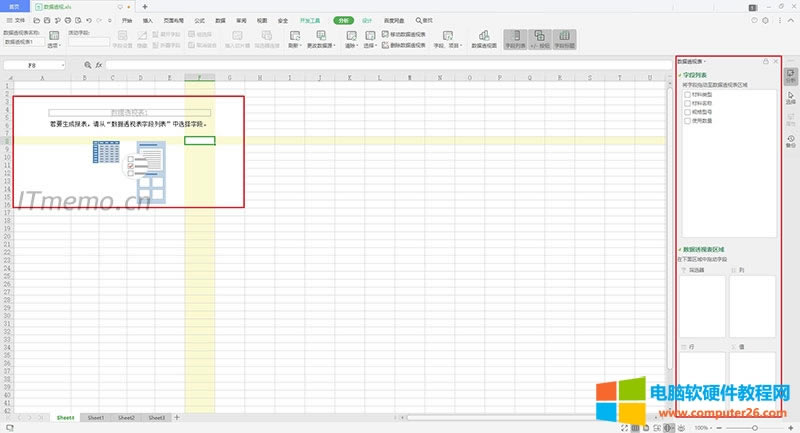
4、大家可以点击勾选:右侧--数据透视表 下的--字段列表(也就是你要分析的数据列),左侧会自动分析数据汇总,默认是求和的方式。
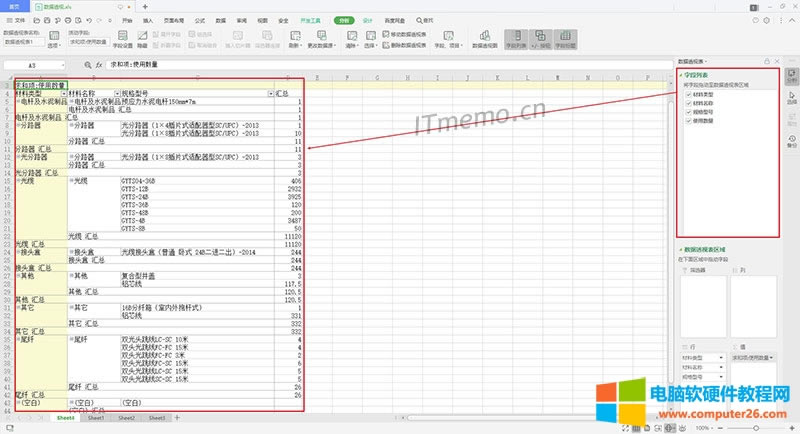
5、我们可以点击值下面的:求和项 向下的三角形--值字段设置,来修改值字段汇总方式。
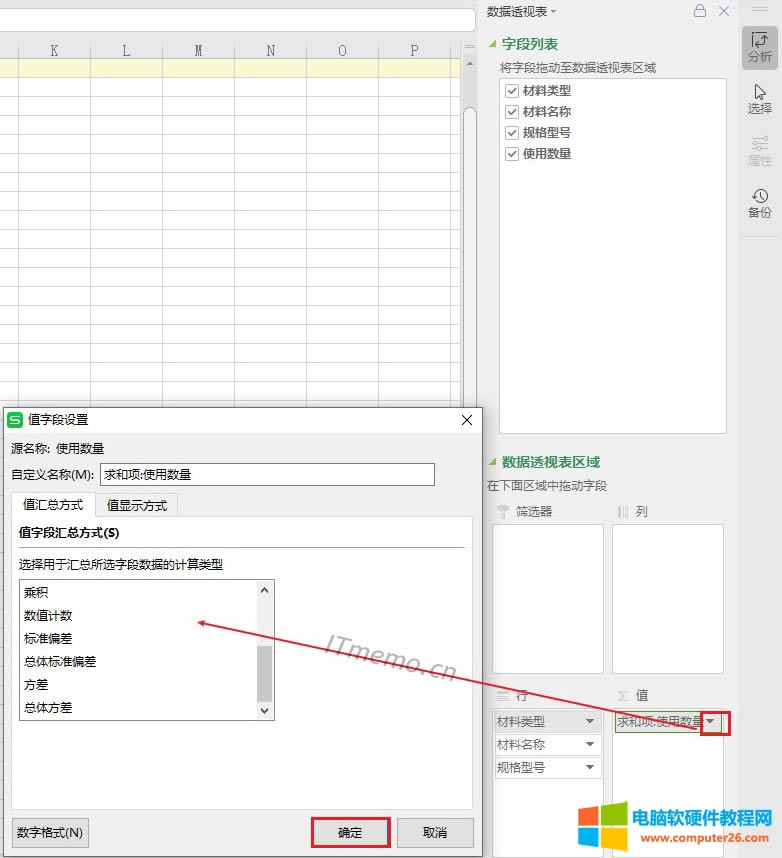
大家最终还可以对于一些地方进行数据透视表汇总出来的数据:空白,筛选去除等操作,进一步完善表格的分析数据
Office办公软件是办公的第一选择,这个地球人都知道。
……